DNS er internettets fuldstændige telefonbog: Peter Hansen har telefonnummer 79131234. Altså bortset fra at navnene er de adresser (URL) vi skriver i browserens adressefelt, fx www.infoshare.dk, og telefonnummeret er en IP-adresse på en bestemt computer, fx 101.102.103.104. Det er en ret omfattende telefonbog og der sker ændringer hele tiden og systemet skal oven i købet også holde styr på adresserne på dine lokale enheder: flere computere, printere, smart-TV, mobiltelefoner o.s.v., så for at det både skal gå godt og gå hurtigt ligger der kopier af informationerne i forskelligt omfang flere forskellige steder. Det betyder at et DNS opslag kan gå hurtigt, men til gengæld så er en opdatering med nye DNS oplysninger noget tid om at “slå igennem”: Oplysningerne skal sendes ud til alle de steder, hvor der ligger en kopi (eller rettere: alle de steder, der har en kopi skal efterspørge en opdatering. Det sker efter det antal sekunder, der er angivet i DNS registreringens TTL, Time To Live, værdi. Og det kan snildt være adskillige timer eller et døgn: 86400 sekunder)
Hvis du skal ind på en hjemmeside, så forsøger din computer først at se om den har oplysninger i sin cache (midlertidig oversigt over adresser brugt for nyligt. Denne “midlertidige oversigt” indeholder dog også eventuelle fast registrerede adresser, som man som bruger kan have tastet ind i hosts filen, som ligger i \Windows\System32\drivers\etc. Du kan få en oversigt over indholdet af din Windows computers DNS cache ved at åbne et kommandoprompt og skrive ipconfig /displaydns .
Hvis din computer (eller anden enhed) ikke kender adressen, så spørger den “den nærmeste DNS server”. I hvert fald i princippet – du kan nemlig selv bestemme, hvor computeren skal spørge ved at indtaste en ip adresse i DNS feltet i dit netkorts opsætning (Netværkscenter – adapterindstillinger – højreklik på det relevante netkort og vælg Egenskaber – maker TCP/IP v 4 og klik på knappen Egenskaber). Den foretrukne spørges først og hvis den ikke giver et svar inden der er gået 1 sek bliver både den foretrukne og den alternative spurgt samtidigt og den, der svarer først bestemmer. (Microsoft har her en mere præcis beskrivelse af hvordan primær og alternativ dns server spørge under Windows)
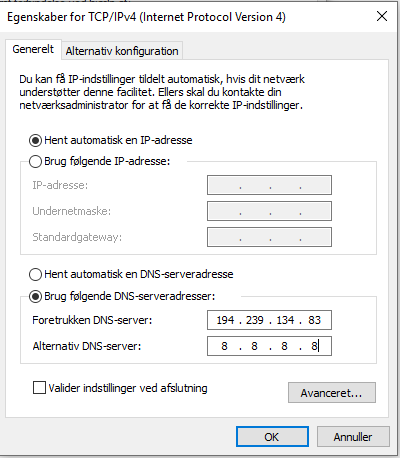
Det mest almindelige er dog, at computeren er indstillet til automatisk at hente adressen til DNS serveren. Det er en oplysning, som leveres fra dit eget netværks DHCP server, som også har leveret din enheds lokale IP adresse. Disse oplysninger hentes, når du starter din computer. For at se hvilke(n) DNS server din computer bruger kan du åbne et kommandoprompt og skrive kommandoen ipconfig /all
Hvis din foretrukne eller alternative DNS server ikke har svar på din forespørgsel, vil den spørge “bagud” til forskellige DNS servere, som har flere oplysninger og i den sidste ende kan den komme helt tilbage til den DNS server (authoritative dnsserver eller primary navneserver), hvor oplysningen oprindeligt er registreret. Det går ganske hurtigt. Det går derimod ikke nær så hurtigt, hvis en af serverne undervejs tror, at den kender svaret og giver dig et forkert svar (jf TTL ovenfor) – derfor kan en ny server for et nyt domæne være ret hurtigt tilgængelig på internettet, mens en flytning af en server, fx en mailserver, kan være et par dage om at nå ud i alle verdens krinkelkroge.
Du kan læse meget mere om DNS, inkl relevante Linux og Mac OS kommandoer, på www.dnsknowledge.com/ og på gitlearning.wordpress.com dns-server/.
DoH: DNS over HTTPS
DNS forespørgsler kører over internettet uden at være krypteret, så der er mulighed for at det på tilpas spidsfindig vis kan benyttes i forbindelse med angreb på sikkerheden. Derfor har især Google og Mozilla arbejdet med at tilbyde et alternativt DNS opslag, der benytter den krypterede HTTPS protokol til at slå op i DNS servere og det findes nu som en mulighed i deres Chrome og Firefox browsere. Se fx Wikipedia og denne artikel i version2.dk firefox-faar-yderligere-dns-https-udbyder
